华硕一体机怎么安装win7系统
- 分类:Win7 教程 回答于: 2020年06月04日 10:00:20
现在品牌电脑型号这么多,许多的用户不知道如何选择,华硕品牌电脑在大家脑海里是不是也比较了解呢?华硕一体机电脑跟华硕笔记本电脑一般是用一键在线安装和U盘重装两种方式最为常见的,流程操作下面的结果是安装好win7系统,下面小编整理了华硕一体机用U盘安装win7系统的讲解过程。
工具/原料:
系统版本:windows7系统
品牌型号:华硕一体机电脑
软件版本:小白一键重装系统2290
方法/步骤:
借助小白工具制作u盘安装win7系统:1,去官网下载个小白一键重装的软件,准备个8G以上的空U盘,先制作个带win7系统的U盘启动器。可参考教程:制作u盘启动盘的方法。
2,自行先查找华硕一体机的U启动快捷键,如图:
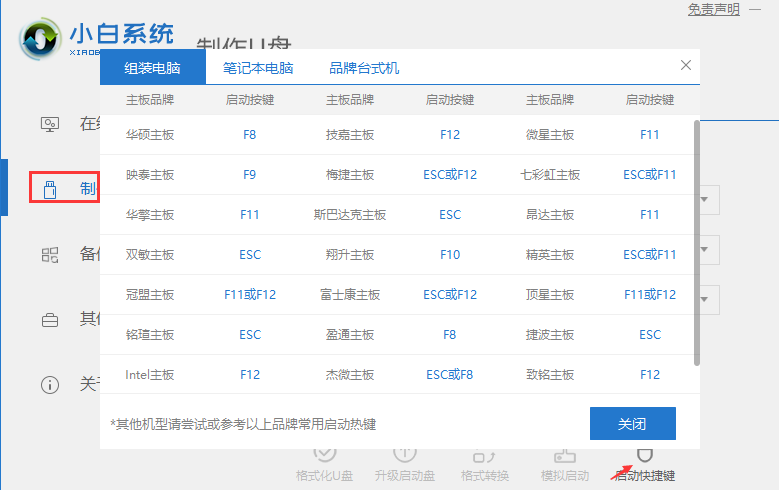
3,把U盘插入电脑USB接口,开机或者重启电脑,快速按F8启动键,自动跳转到小白PE菜单。需要进入bios设置U盘启动项,参考教程:bios设置U盘启动项。
4,跳转的PE菜单,一般都选1回车进入,1进入不了,再选2进入小白PE。

5,一般进入PE,会自动弹出小白装机工具,没有弹出,可自行打开桌面的小白装机大师软件,搜索一下U盘的系统文件。再选择win7旗舰版的安装。
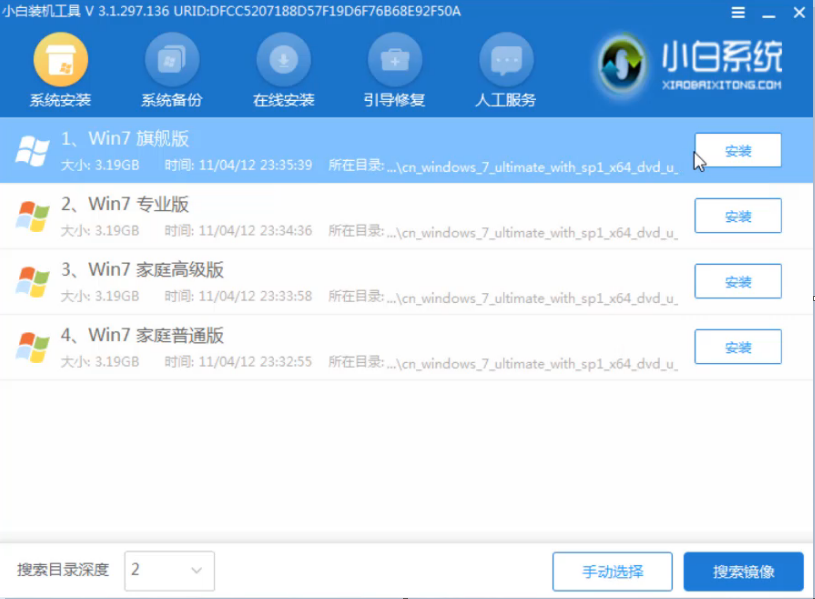
6,出现这步,先拔掉U盘再重启电脑。
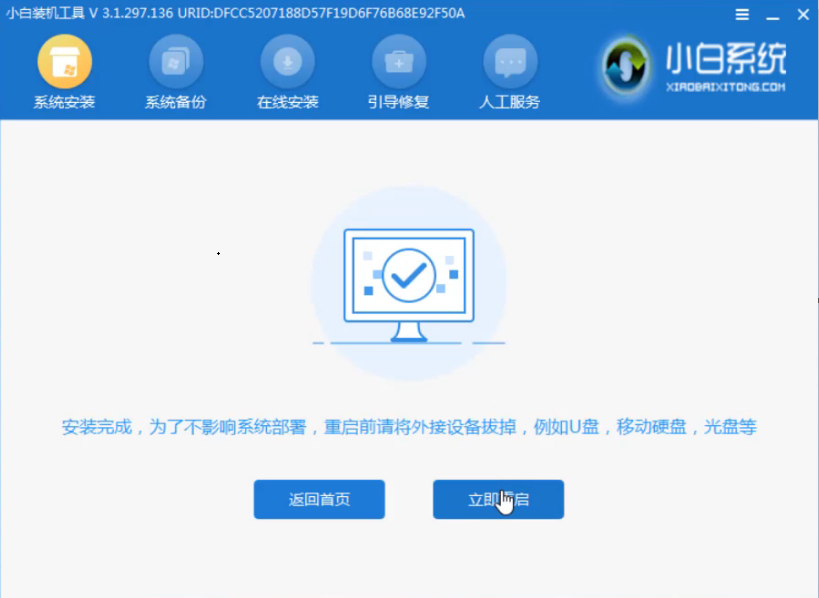
7,耐心等电脑和系统全部部署完成进入的界面。
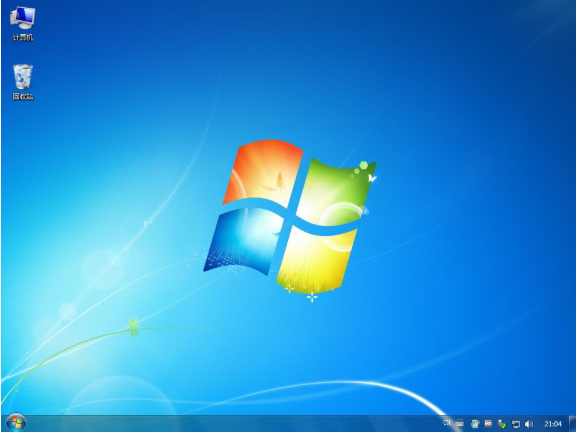
拓展资料:更多电脑安装系统的方法
笔记本电脑安装系统的步骤教程
电脑安装系统win10的步骤教程
hp电脑安装系统步骤详解
总结:以上是华硕一体机安装win7旗舰版系统的教程,更多的系统重装操作也可以关注小白一键重装的官网了解一下,希望可以帮到大家。
 有用
84
有用
84


 小白系统
小白系统


 1000
1000 1000
1000 1000
1000 1000
1000 1000
1000 1000
1000 1000
1000 1000
1000 1000
1000 1000
1000猜您喜欢
- 口袋装机在线安装win7系统教程步骤..2021/04/20
- 华硕电脑一键重装系统win7详细步骤..2019/11/13
- windows7系统怎么还原2022/10/09
- 详细教您win7设置电脑定时关机..2019/02/15
- 如何重装电脑系统win7的步骤..2022/09/07
- 华硕笔记本电脑怎么样,小编教你华硕笔..2018/07/28
相关推荐
- 电脑怎样安装win7系统2022/12/30
- 台式机重装系统win72022/09/06
- 无法打开添加打印机,小编教你无法打开..2018/08/14
- win7在线重装系统教程2022/08/22
- win7系统免费下载2024/02/21
- Win7系统手动重装教程2024/02/19




















 关注微信公众号
关注微信公众号





